在Excel中,可以通过多种方法进行行列转换,下面是详细的方案,每个方案都包含一个具体的案例:
方案1:使用“粘贴选项”进行转置
步骤:
选择要转换的区域(例如:A1~A20)
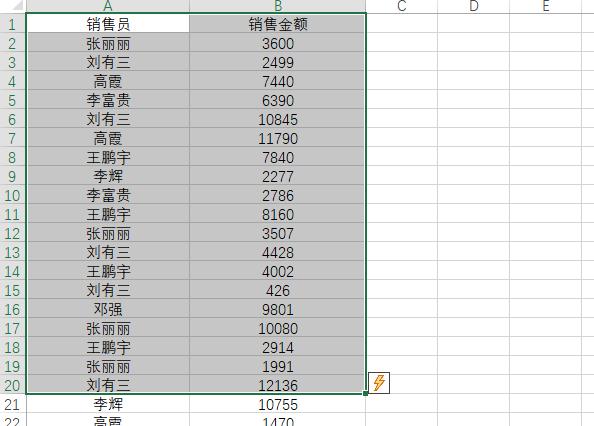
右键选择区域,点击“复制”。
选择一个新的位置,右键点击,选择“选择性粘贴”。
在弹出的对话框中,选择“转置”选项,。
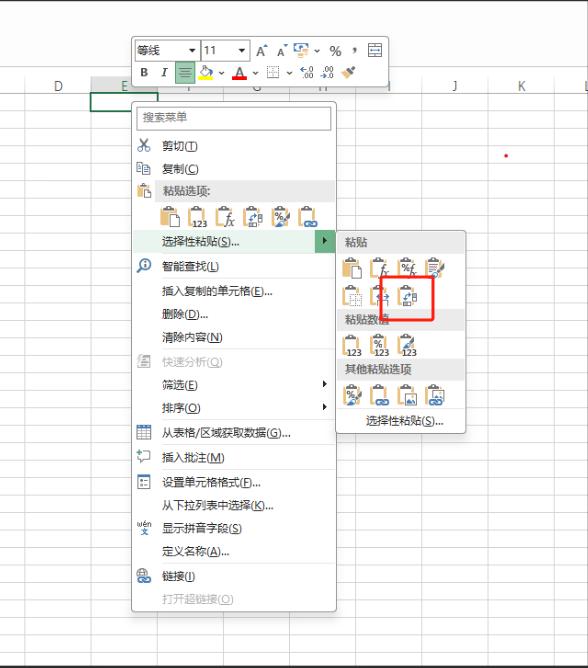

通过“粘贴选项”进行转置后,得到行数据
方案2:使用Excel函数 TRANSPOSE
步骤:
选择要放置转换结果的区域(例如:D1
,行数和列数应与源区域互换)。
在公式栏输入 =TRANSPOSE(A1:B20) 然后按下“Ctrl + Shift + Enter”以创建数组公式。
方案3:使用VBA宏
步骤:
按下Alt + F11打开VBA编辑器。
插入一个新模块,输入以下代码:
Sub TransposeData()
Range("D1:W2").Value = Application.WorksheetFunction.Transpose(Range("A2:B20"))
End Sub关闭编辑器,按Alt + F8运行宏TransposeData。
声明:本站所有文章,如无特殊说明或标注,均为本站原创发布。任何个人或组织,在未征得本站同意时,禁止复制、盗用、采集、发布本站内容到任何网站、书籍等各类媒体平台。如若本站内容侵犯了原著者的合法权益,可联系我们进行处理。
